Annuncio pubblicitario
Dopo che il browser è in guerra tra Internet Explorer e Netscape e Internet Explorer vs. Firefox era quasi diventato stantio, Google Chrome intervenne e rianimò la scena. Il nuovo browser ha ispirato nuovi sviluppi tutt'intorno e continua a stabilire nuovi standard. Mentre Firefox ha recentemente superato Internet Explorer e ha preso il comando in termini di condivisioni degli utenti in Europa, si ritiene che il calo dell'utilizzo di IE sia dovuto al fatto che gli utenti di IE passano a Chrome anziché a Firefox [Wikipedia].
Chrome sta recuperando terreno e ci sono ragioni. È un elegante browser minimalista, che ha già esternalizzato molte delle sue funzionalità nel cloud, offrendo agli utenti libertà e flessibilità sconosciute. Ora è il momento di conoscere un po 'meglio Google Chrome con i seguenti hack poco noti.
Avvio automatico di Chrome in modalità di navigazione in incognito
Per avviare automaticamente Google Chrome in modalità di navigazione in incognito, devi regolare le proprietà del link o dell'icona che stai utilizzando per avviare Chrome. Questo può essere qualsiasi collegamento sul desktop, nella barra di avvio veloce o nel menu di avvio.
- Fare clic con il tasto destro sull'icona o collegamento di Chrome e selezionare> Proprietà. Nel> scorciatoia scheda c'è un campo chiamato> Bersaglio. Il link che vedi sarà simile a questo: C: \ Users \ Tina \ AppData \ Local \ Google \ Chrome \ Application \ chrome.exe
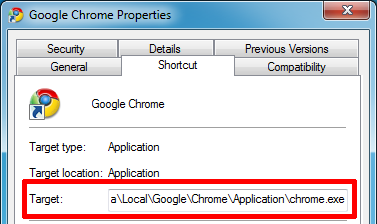
- Modificalo in questo: "C: \ Users \ Tina \ AppData \ Local \ Google \ Chrome \ Application \ chrome.exe" -incognito
- Clicca> ok per salvare e provare il link che hai modificato. Dovrebbe lanciare una nuova finestra di Google Chrome simile a quella nella schermata qui sotto. Le scorciatoie che non hai modificato non saranno interessate!
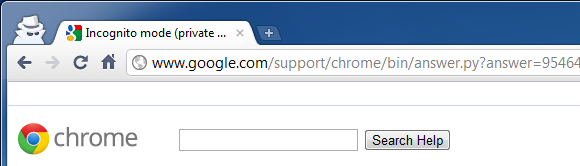
Sfoglia documenti PDF con Adobe Reader
Se non sei soddisfatto del Google Chrome PDF Reader integrato, esiste un modo semplice per visualizzare i PDF con il tuo lettore PDF predefinito, ad es. Adobe Reader. Puoi semplicemente disabilitare il plugin Chrome PDF Viewer e voilà, il tuo lettore predefinito gestirà nuovamente i PDF.
Digita> circa: plugin nella barra di ricerca / URL di Google Chrome, nota anche come omnibox. Individua il> Visualizzatore PDF di Chrome plug-in e fare clic su> disattivare collegamento. Assicurati che un altro plug-in PDF, ad es. Adobe Reader o Foxit Reader è installato e abilitato.
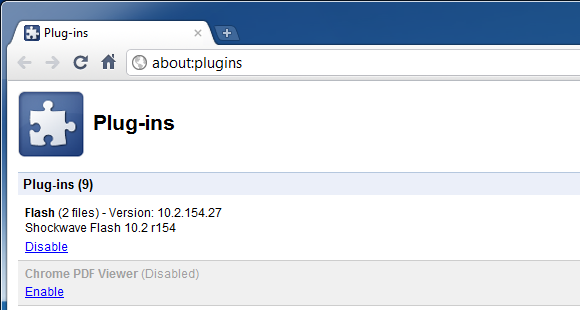
Accedi alle funzioni sperimentali
Come hanno fatto con Labs in Gmail, Google fornisce Chrome con alcune funzionalità sperimentali che puoi facilmente abilitare se sai dove sono nascoste.
Per aprire l'elenco del tipo "esperimenti"> circa: bandiere nella omnibox. In alto c'è un avvertimento che le funzionalità sperimentali possono cambiare, rompersi o scomparire in qualsiasi momento. Questo, tuttavia, non significa che non siano utili.
Consiglio vivamente di abilitare le schede laterali se si dispone di un monitor widescreen di grandi dimensioni, la funzione Anteprima di stampa e il pre-rendering delle pagine Web se si desidera navigare più velocemente.
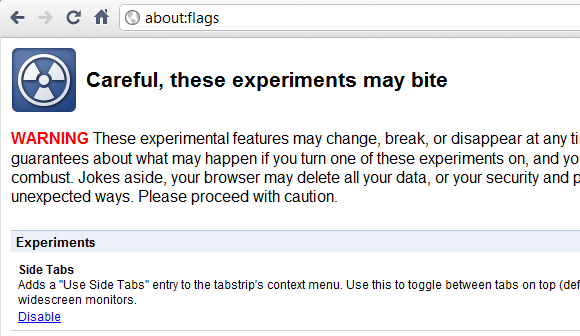
Disabilita e abilita rapidamente le estensioni
In Google Chrome, è possibile accedere alla scheda dell'estensione del browser tramite> icona chiave inglese (personalizzare) > Strumenti> Estensioni. Dalla scheda è possibile disabilitare o abilitare le estensioni o aprire il Chrome Web Store per trovare nuove estensioni. Purtroppo non esiste un collegamento diverso da quello di lasciare sempre aperta la scheda delle estensioni.
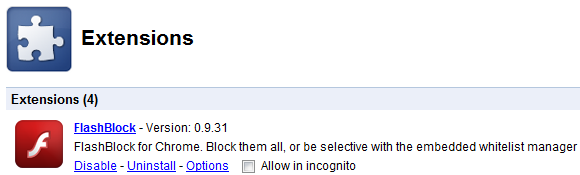
Se ti trovi spesso a disabilitare e abilitare le estensioni perché causano conflitti con i siti web che stai visitando per altri motivi, adorerai questo set di estensioni. Disabilitazione rapida e Abilitazione rapida aggiungono la funzionalità di disabilitazione / abilitazione all'URL e alla barra di ricerca già multifunzionali di Chrome.
Tutto quello che devi fare è digitare abilitare o disattivare, seguito dal nome della rispettiva estensione. Non appena si preme la barra spaziatrice dopo aver digitato la parola chiave, il logo Disabilitazione rapida o Abilitazione rapida viene visualizzato nella omnibox. E quando si digita la prima lettera dell'estensione, viene visualizzato un elenco di corrispondenze, quindi non è necessario precisare l'intero nome.

Accedi alla tua stampante da qualsiasi luogo con Google Cloud Print
Precedentemente trovato solo nella versione beta, Google Cloud Print è ora una funzionalità ufficiale di Google Chrome. Ti consente di accedere e condividere le tue stampanti online e quindi di stampare da qualsiasi luogo mentre sei in viaggio.
Fai clic su> icona chiave inglese, seleziona> Opzionie passa a> Sotto il cappuccio. In fondo clicca> Accedi a Google Cloud Print. Dovrai accedere al tuo account Google. Nel prossimo momento Google segnalerà il successo e puoi stampare una pagina di prova o fare clic su OK e> Gestisci impostazioni di stampa.
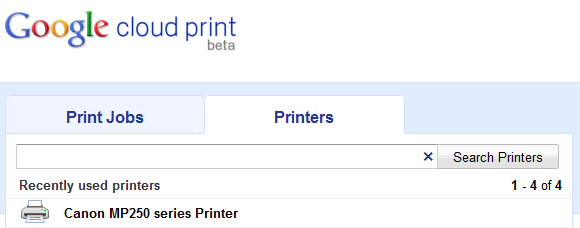
Per una documentazione dettagliata di Google Cloud Print, consulta questo articolo: Come stampare dal telefono con Gmail per dispositivi mobili e Google Cloud Print Come stampare dal telefono con Gmail per dispositivi mobili e Google Cloud Print Leggi di più
MakeUseOf ha precedentemente trattato hack e miglioramenti di Google Chrome:
- I 10 temi Google Chrome più interessanti I 10 temi Google Chrome più interessantiI tre grandi - per quanto riguarda i browser - hanno fatto notizia di recente. Microsoft ha rilasciato IE9, che è stato scaricato quasi 2,5 milioni di volte nelle prime 24 ore di ... Leggi di più
- Come visualizzare i segnalibri del browser in Firefox e Google Chrome Come visualizzare i segnalibri del browser in Firefox e Google Chrome Leggi di più
- Come navigare in privato in Chrome senza andare completamente in incognito Come navigare in privato in Chrome senza andare completamente in incognitoSono un utente di Google Chrome e una delle funzionalità che mi piace particolarmente di Chrome è la sua modalità di navigazione in incognito. In modalità di navigazione in incognito, le pagine Web aperte e i file scaricati non verranno registrati in ... Leggi di più
- 4 plugin di Google Chrome che ogni utente di Ubuntu dovrebbe consultare 4 plugin di Google Chrome che ogni utente di Ubuntu dovrebbe consultare Leggi di più
- 7 consigli utili per migliorare la tua esperienza con Google Chrome 7 consigli utili per migliorare la tua esperienza con Google Chrome Leggi di più
Qual è la tua funzione o estensione Google Chrome preferita?
Tina ha scritto sulla tecnologia di consumo per oltre un decennio. Ha conseguito un dottorato in scienze naturali, un diploma tedesco e un master in Svezia. Il suo background analitico l'ha aiutata a eccellere come giornalista di tecnologia presso MakeUseOf, dove ora gestisce ricerche e operazioni sulle parole chiave.

